이번 시간에는 Lively Wallpaper라는 배경화면 툴을 소개하려고 한다. Lively라는 말을 어떻게 번역하면 좋을지 모르겠는데 움직이는 바탕화면 정도로 이해하면 될 것 같다. 실제로 Lively Wallpaper에서 설치한 배경화면은 정지되어 있는 것이 아니고 움직이는 바탕화면이다.
검색창에 'Lively Wallpaper'라고 입력한다. 여러가지 Lively Wallpaper가 보이는데 그중 Microsoft Store에 올라와 있는 것을 선택한다.
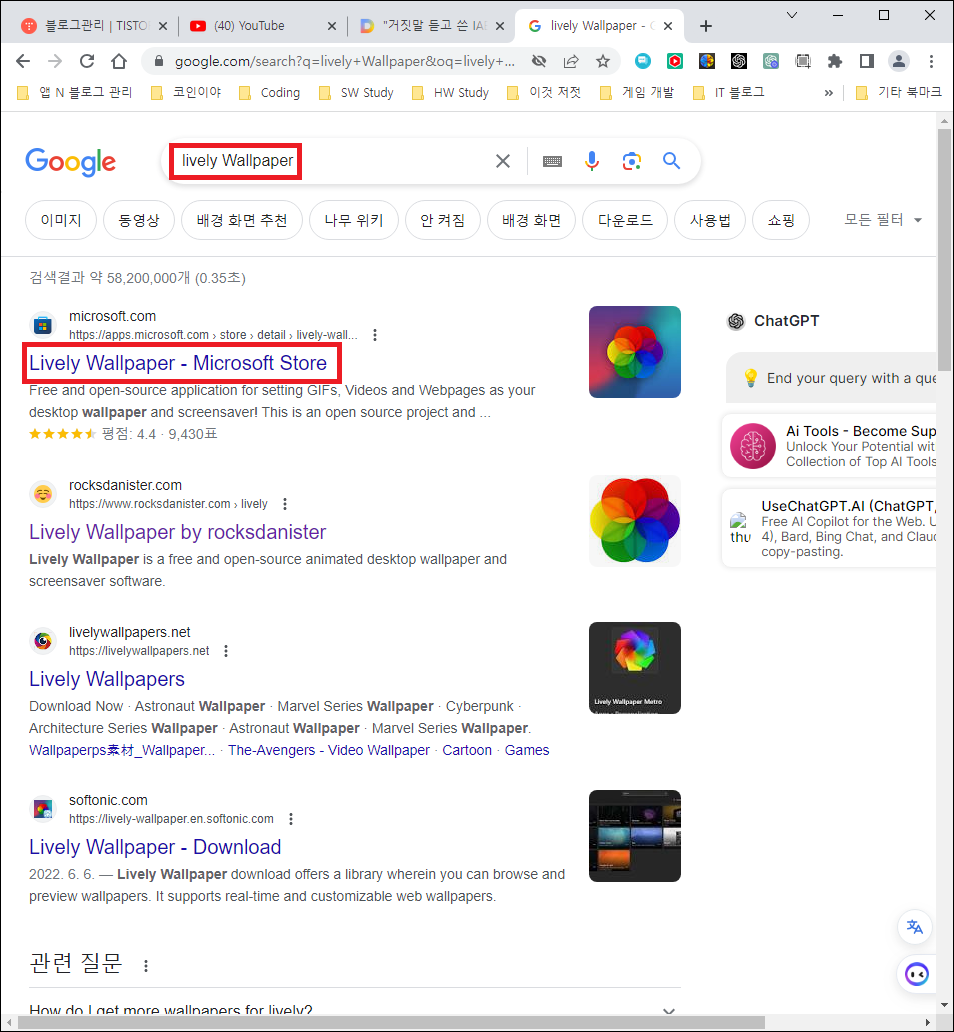
Lively Wallpaper가 나타나면 우상단의 '스토어 앱에서 다운로드'를 클릭한다.

다운로드 배너창이 나타난다. '다운로드' 버튼을 클릭해 Lively Wallpaper를 다운로드한다.
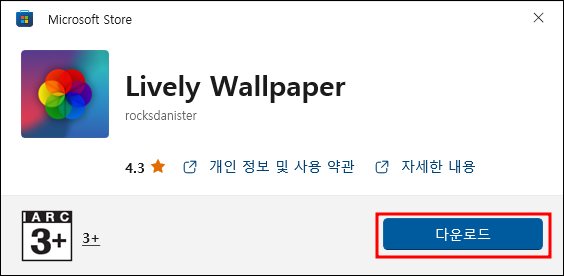
다운받은 Lively Wallpaper를 설치하면 아래와 같은 화면이 나타난다. 13 개의 기본 Lively Wallpaper가 포함되어 있는데 이 것들 중 하나를 클릭해서 설치하면 된다. 아래 13개의 Lively Wallpaper 이미지 중에서 필자가 제일 선호하는 배경 화면은 'Simple System'이다. 설치를 원하면 오른쪽 아래쪽에 있는 '3점' 아이콘을 클릭해 보자.

여러 가지 옵션들이 나타나는데 이중 '배경화면으로 설정'을 클릭한다.
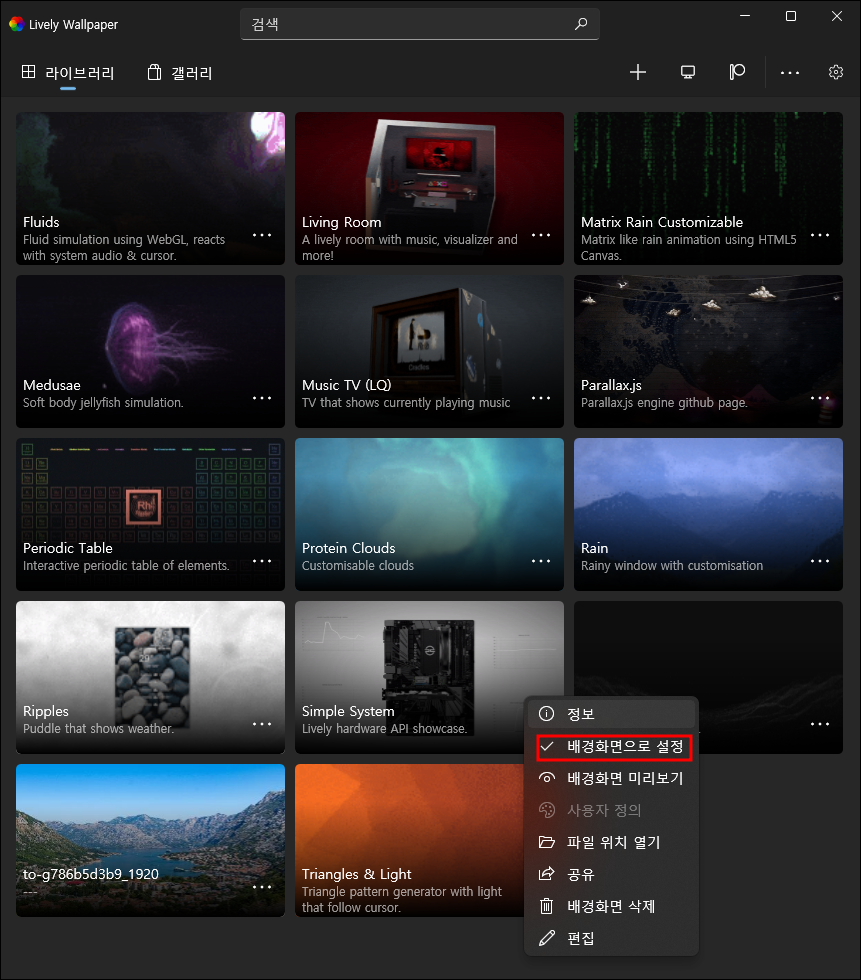
아래 이미지가 'Simple System' Lively Wallpaper의 실제 화면이다. 좌우 상하단에 4개의 시스템 정보가 나타난다. CPU의 점유율 상태, 메모리의 사용률 상태, 그래픽 카드의 사용율, 게이밍 컨트롤러의 상태 등등이 나타난다.

그리고 우상단의 '+' 아이콘을 눌러 사용자가 원하는 이미지를 Lively Wallpaper에 추가해 보자.
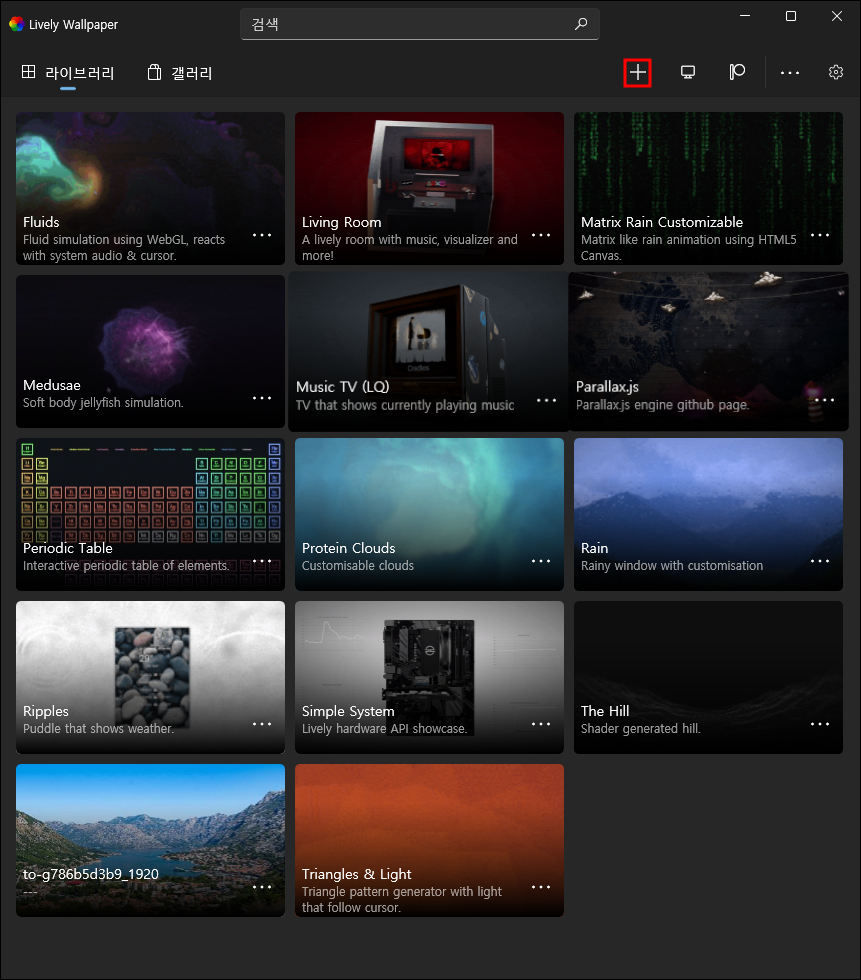
화면 가운데에 '배경화면 추가' 창이 뜬다. 사용자가 배경화면으로 지정하기 원하는 이미지 파일을 드래그 해서 빨간색 박스 안에 가져다 놓으면 된다.
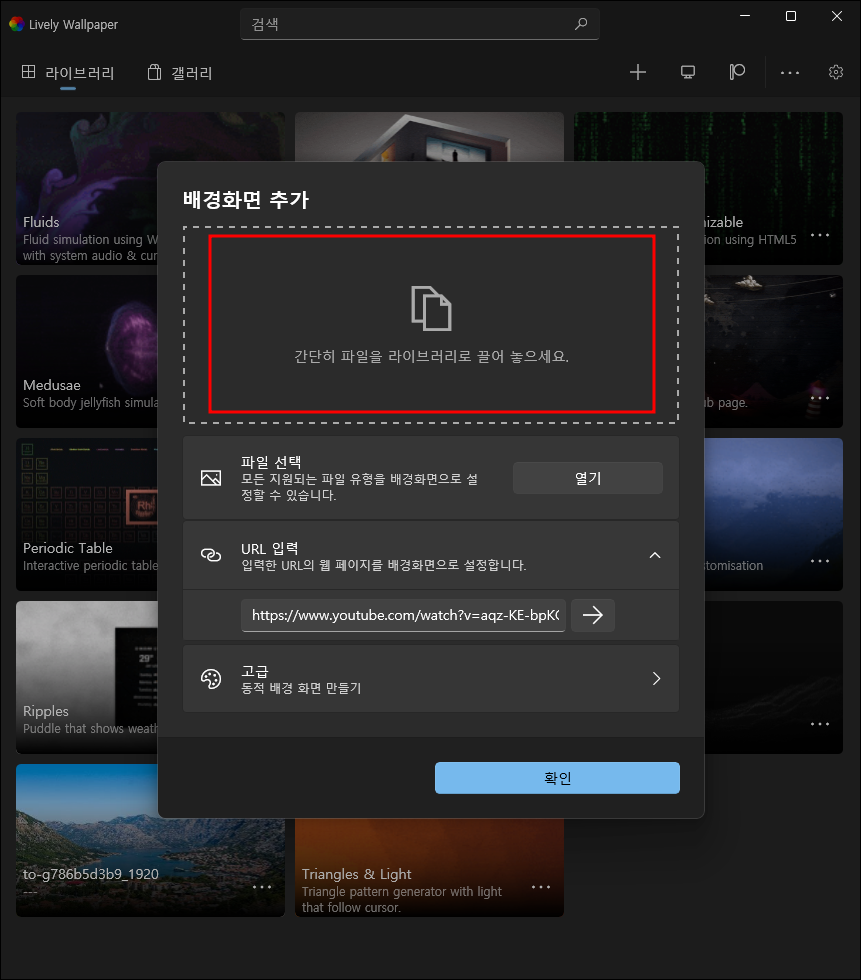
아래의 이미지를 배경화면으로 추가하기 위해 화면 가운데에 이미지를 드래그 해 두었다. 그리고 '계속' 버튼을 클릭한다.
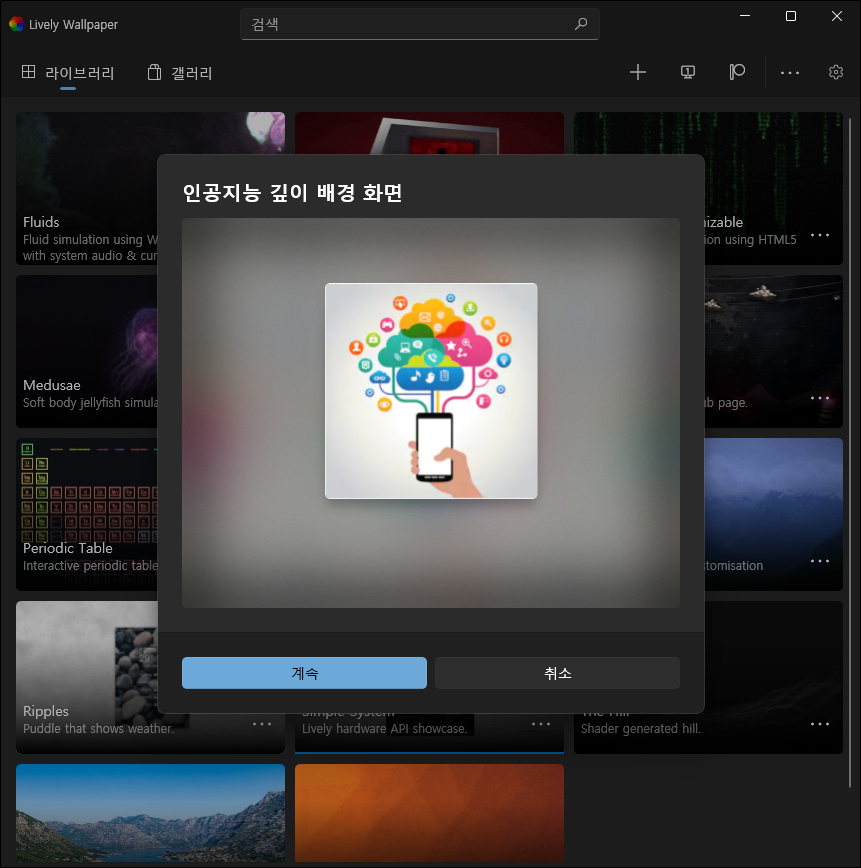
필자가 드래그 한 이미지가 Lively Wallpaper안에 포함되어 있는 것이 보인다.

Lively Wallpaper로 움직이는 배경화면을 지정하는 방법을 알아보았다. 일반적인 바탕화면 테마는 움직이는 것이 없는 정적인 배경화면인데 Lively Wallpaper를 설치하면 화면 보호기처럼 움직이는 배경화면을 만들 수 있다. 참 재미있고 유용한 프로그램이기 때문에 사용해 보길 추천한다.
'ICT 레이더 > 소소한 팁들' 카테고리의 다른 글
| 한글문서 들쑥 날쑥 정렬될 때 해결 팁 (1) | 2023.07.12 |
|---|---|
| 스마트폰 갤러리 즐겨찾기에 이미지 추가하기 (1) | 2023.07.10 |
| 유튜브 재생 속도 정밀 조정하기 (1) | 2023.07.08 |
| 휴대폰에서 단체 문자 보내기 설정 (1) | 2023.06.27 |
| 엑셀에서 누끼 따기 (1) | 2023.06.26 |